
MacBook'unuzun pilini nasıl geliştirebilirsiniz?
Güncelleme: MacBook'unuzun pil ömrünü iyileştirmenin en iyi yollarından bazılarını gösteren bir video ekledik.
MacBook pilleri, yeniden şarj etmek için aygıtı prize takmanız gerekmeden önce bir iş gününün büyük bir bölümünde dayanır ve Apple, en yeni modellerin tüm çalışma günü sürebileceğini tahmin eder.
Ancak, piller zamanla azalma eğilimi gösterdiğinden, çoğu eski MacBook bu pil ömrüne yetişemez. Ancak, şarj olurken duvara bağlı kalmaya teslim olmadan önce dizüstü bilgisayarını mümkün olduğu kadar uzun süre kullanmayı kim istemez ki?
Bu bağlama zorbalığının üstesinden gelmenin bir yolu, harici bir MacBook pil takımı taşımaktır. Bu, çantanızdaki yükü artırır, ancak size birkaç saat daha mobil çalışma veya eğlence satın alır.
Bununla birlikte, en iyi Mac'lerde tercihlerin akıllıca kullanılması önemli bir fark yaratabilir. Neyse ki macOS High Sierra, fazladan pil ömründen tasarruf etmenize yardımcı olacak birkaç yerleşik enerji izleme ve yönetim aracı sunar. Wi-Fi ve Bluetooth'u kapatmak mantıklı seçenekler olabilir - her ikisi de kablosuz bağlantı arayan enerji kullanır, ancak karar vermeden önce AirDrop, iCloud Drive ve iMessage'ı kullanıp kullanmamaya karar vermeniz gerekir.
MacBook'unuzun pil ömrünü nasıl iyileştireceğiniz konusunda daha fazla fikir için aşağıdaki videomuzu izleyin.
MacBook'unuzun pilinin biraz daha uzun süre dayanmasını sağlamanın diğer yararlı yollarına bir göz atalım.
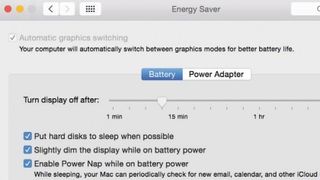
1. Mobil ayarları seçin
Sistem Tercihlerindeki Enerji Tasarrufu bölmesi ilk bağlantı noktanız olmalıdır. Mobil kullanım için ayarları değiştirmek üzere Pil'e tıklayın. Mac boştayken ekranın ve sabit sürücünün ne kadar hızlı kapanacağını ve Power Nap'in etkin olup olmadığını ayarlayabilirsiniz.
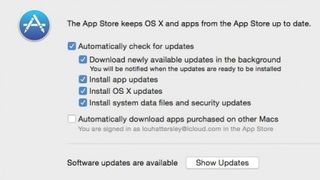
2. Sistem güncellemelerini alın
Sistem güncellemeleri bazen güç yönetimine ince ayarlar içerir. Sistem Tercihleri'ndeki App Store bölmesinde, güncellemeleri otomatik olarak kontrol etmeyi ve bunları indirme ve yükleme seçeneklerini açın.
Power Nap'in güncellemelerin yalnızca şebeke gücü açıkken indirilmesine izin verdiğini unutmayın.
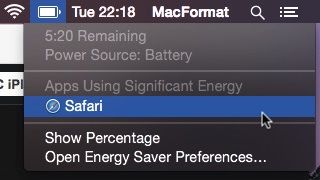
3. Zamana dikkat edin
Menü çubuğundaki pil simgesini tıkladığınızda, Mac'inizin pilinin geçerli etkinlik altında ne kadar süre dayanacağına dair bir tahmin gösterilir. Yüzde göstergesini de açabilirsiniz.
Menü, kapatmak istemeniz durumunda güç tüketimine katkıda bulunan tüm açık uygulamaları tanımlar.
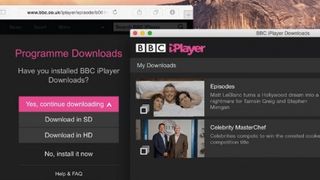
4. Akışı ve videoyu sınırlayın
NetFlix ve YouTube gibi sitelerden çok sayıda çevrimiçi video akışı yapmak, Wi-Fi bağlantınız çok aktif olacağından pil ömrünü azaltabilir.
Unutmayın, iPlayer gibi bazı video hizmetleri, içeriği çevrimdışı izlemek üzere indirmenize izin verir.
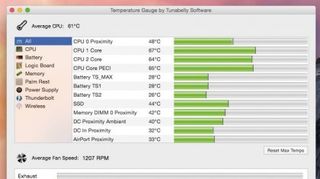
5. Sıcaklığı izleyin
Sıcak bir ortam Mac'iniz için sağlıklı değildir ve meşgul bir sabit sürücü (flash depolama yerine) Mac'inizin içindeki ısınmaya daha fazla katkıda bulunur.
Sıcak bir işlemci kötü bir haberdir ve Mac'inizin fanlarının dönmesine neden olur ve tüm bunlar pilinizin daha hızlı bitmesine neden olabilir. Sıcaklık Ölçer veya benzer bir uygulama kullanarak ısı seviyelerini izleyin .
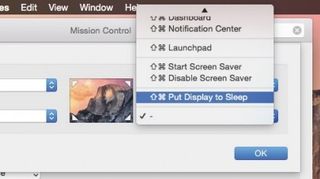
6. Enerji domuzlarını kontrol edin
CoconutBattery, mevcut maksimum kapasitesini ve yeni olduğunda orijinal kapasitesini göstererek piliniz için bir sağlık kontrolü sağlar.
Son olarak, Mission Control'ün tercihlerinde, ekranı anında uyku moduna geçirebilmeniz için bir Sıcak Köşe ayarlayın.
- Bu makaleyi beğendiniz mi? MacFormat'ta Apple aygıtlarınızdan en iyi şekilde nasıl yararlanabileceğinizle ilgili daha fazla öğretici, kılavuz ve ipucu alın. Örnekleyicimizdeki özel tekliften bugün yararlanın.